A continuación se explicará como se hace un despliegue de un servicio en Azure desde Visual. Lo primero que se debe hacer es crear el Cloud Services, para esto en Azure se escoge la opción de Cloud Service.
Se crea un servicio y se escoge creación personalizada
En la creación personalizada se escribe la información requerida
Después de crear el proyecto Cloud, en Visual Studio vamos al proyecto que contiene el servicio y en el archivo csdef cambiamos el tamaño de máquina que vamos a crear, la dejamos ExtraSmall, esto dado que como solo es una prueba y estamos en stagging no necesitamos que el tamaño que azure da sea tan grande.
Luego en las propiedades del Role se valida que haya quedado ExtraSmall

Para publicar, vamos al proyecto Cloud, click derecho Publish
Luego hay que bajar las credenciales, para esto, clic en sign in to download credentials, debe abrir en el browser en que estamos logueados en Azure
Si no, se da click y se copia la url y se pega en el browser indicado, ahí se abre una página para bajar el archivo de credenciales
En Visual Studio en la ventana donde estamos ubicados, se debe importar las credenciales
Se busca donde se hayan guardado las credenciales, en la siguiente ventana ya va a cargar lo que está asociado a la cuenta
Se escoge el ambiente Staging y Service configuration se escoge Cloud,
Como UserName ponemos un User y Password de fácil recordación
En Advanced Settings, se escoge como cuenta de Storage Portalvhd…
Luego del resumen que sale, se da clic en Publish, esto creará el ambiente de Staging con una instancia extraSmall

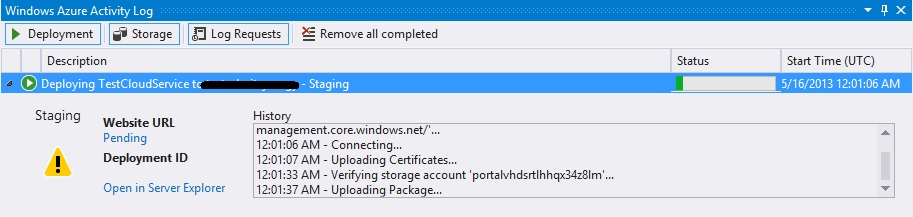
 Se ingresa a Azure para verificar que ya está creando todo
Se ingresa a Azure para verificar que ya está creando todo
Luego se navega por la URL del Cloud Service que aparece después de publicarlo
Y Nuestro servicio quedo publicado !!























